Налаштуйте саундбар Samsung

Ваша звукова панель підсилює ваш телевізор, забезпечуючи неймовірну якість звуку. Він також надзвичайно універсальний і простий у налаштуванні — є кілька способів підключення звукової панелі до телевізора, щоб ви могли персоналізувати свій досвід розваг. Хоча всі вони мають свої переваги, певні налаштування забезпечують кращу якість звуку, ніж інші. Якщо ви не впевнені, який із них найкраще підходить для вас, у нас є кілька порад та інструкцій, якими ви можете скористатися.
Найкращий спосіб підключення звукової панелі (HDMI)
Підключення звукової панелі до телевізора через HDMI забезпечить вам найкращий звук, оскільки кабелі HDMI передають звук цифровим способом. Є 2 способи підключити звукову панель через HDMI:
- Ви можете безпосередньо використовувати порт HDMI ARC або HDMI eARC свого телевізора для підключення звукової панелі.
- Ви можете підключити зовнішній пристрій до звукової панелі (наприклад, ігрову систему), а потім підключити звукову панель до телевізора за допомогою порту ARC (Audio Return Channel) або eARC (enhanced Audio Return Channel).
ARC або eARC — це те, що вам потрібно, якщо вам потрібен чудовий звук із потокових програм на вашому телевізорі та звуковій панелі. Тим часом другий спосіб дасть вам найкращий звук із зовнішніх пристроїв, якими ви регулярно користуєтеся.
Зверніть увагу: Рекомендуються такі типи кабелів HDMI: високошвидкісний кабель HDMI з Ethernet і високошвидкісний кабель HDMI преміум-класу. Кількість портів HDMI на звуковій панелі може відрізнятися залежно від моделі.
Підключіть звукову панель за допомогою HDMI ARC/eARC

Зверніть увагу: Щоб використовувати eARC, потрібно активувати функцію eARC на телевізорі. Перейдіть до та виберіть Налаштування, а потім виберіть Усі налаштування. Виберіть Звук, а потім виберіть Експертні налаштування. Виберіть Режим HDMI-eARC, а потім виберіть Авто.
HDMI ARC (Audio Return Channel) дозволяє певним телевізорам і звуковим панелям передавати аудіо туди-сюди за допомогою одного кабелю HDMI. Іншими словами, ви можете використовувати порт HDMI як аудіовхід і вихід. Єдиним недоліком є те, що ваша звукова панель займе порт на вашому телевізорі, який зазвичай підключає зовнішній пристрій.
Щоб налаштувати HDMI ARC, увімкніть телевізор і звукову панель, а потім виконайте наведені нижче інструкції.
Зверніть увагу: Розташування порту ARC або eARC може відрізнятися залежно від моделі телевізора.
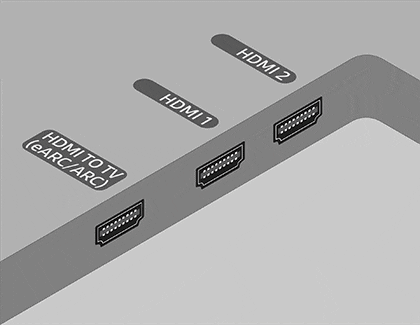

Підключіть звукову панель до зовнішнього пристрою за допомогою HDMI
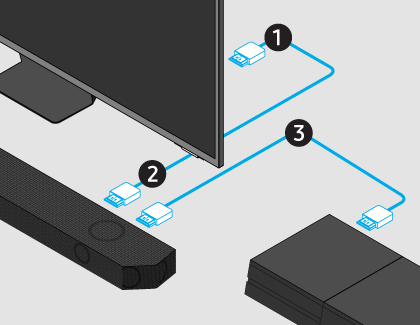
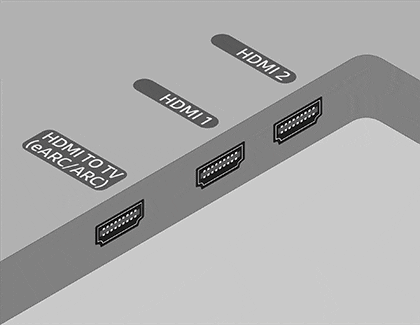
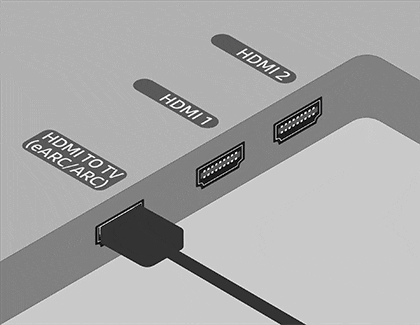
Зараз усе має працювати, але давайте зробимо крок далі та налаштуємо це якнайкраще:
- Переконайтеся, що на вашому телевізорі ввімкнено Anynet+ (HDMI-CEC). Це змусить телевізор увімкнутися, коли пристрій і звукова панель увімкнено. Якщо у вас телевізор Samsung, перейдіть до Налаштувань, виберіть Усі налаштування, а потім виберіть Підключення. Виберіть Диспетчер зовнішніх пристроїв, а потім виберіть Anynet+ (HDMI-CEC). Перевірте посібник користувача свого телевізора, якщо ці інструкції не збігаються, або якщо у вас немає телевізора Samsung.
- Нарешті, вам слід увімкнути налаштування HDMI-CEC на зовнішньому пристрої та налаштувати універсальне керування на телевізорі. Щоб налаштувати параметри HDMI-CEC на зовнішньому пристрої, вам потрібно ознайомитися з посібником користувача вашого пристрою.
Зверніть увагу: Якщо ваш зовнішній пристрій підтримує 4K, вам потрібно переконатися, що звукова панель підтримує 4K pass-thru. Серія Samsung Q підтримує 4K pass-thru, тому ви повинні бути готові, якщо у вас є ці моделі. Порт HDMI IN звукової панелі Samsung підтримує лише до 4K (4:4:4 8 біт).
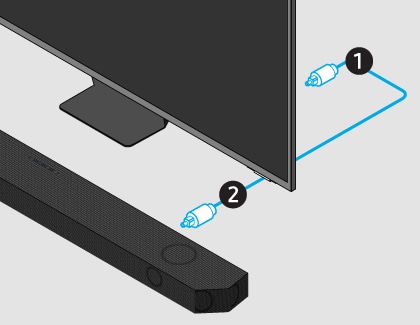
Оптичний кабель (Tos-Link) — ще один спосіб підключити звукову панель до телевізора. Цей тип кабелю схожий на кабель HDMI і передає цифровий звук, тому ви можете почути кожну деталь. Ви також можете підключити свої пристрої (приставки кабельного телебачення, системи відеоігор і програвачі Blu-ray) до телевізора, щоб звук виводився з телевізора на звукову панель.
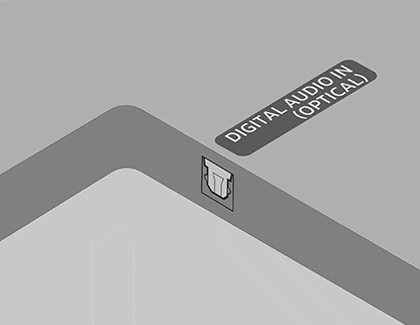

Зверніть увагу: Якщо ці кроки не працюють на вашому телевізорі або у вас немає телевізора Samsung, перегляньте посібник користувача звукової панелі чи телевізора. Якщо на телевізорах Samsung 2022 і новіших моделей немає звуку через оптичний кабель, перевірте, чи ввімкнено одночасний оптичний вихід. Перейдіть до та виберіть Налаштування, потім виберіть Усі налаштування, а потім виберіть Звук. Виберіть Експертні налаштування, а потім виберіть Одночасний оптичний вихід.
Він не має такої якості звуку, як HDMI, але всім подобається зручність Bluetooth, оскільки вам не потрібно турбуватися про кабелі. Основна проблема з Bluetooth полягає в тому, що з’єднання може розірватися або стати нестабільним у разі виникнення певного збою, наприклад відключення електроенергії. Проте Bluetooth все ще є приємним і простим варіантом.

Зверніть увагу: Якщо з’являється напис «BT READY», це означає, що він уже з’єднаний із пристроєм. Щоб створити пару з новим пристроєм, натисніть і утримуйте кнопку «Увімкнення/вимкнення мікрофона» або кнопку «Джерело» на звуковій панелі більше 5 секунд, щоб відобразити «BT PAIRING».
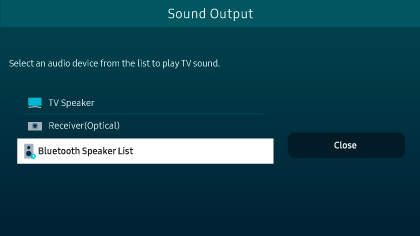
Зверніть увагу: Інструкції щодо створення пари з телевізорами різних марок див. у посібнику користувача телевізора
A good way to connect your soundbar (Wi-Fi)
Ви також можете підключити телевізор Samsung і звукову панель через Wi-Fi. Телевізор і звукова панель мають бути підключені до однієї мережі Wi-Fi. Для цього вам знадобиться використовувати додаток SmartThings на вашому мобільному пристрої.

Зверніть увагу: З’єднання Wi-Fi доступне лише на телевізорі Samsung. Крім того, якщо ваш бездротовий маршрутизатор (Wi-Fi) використовує канал DFS, ви не зможете встановити з’єднання Wi-Fi між телевізором і звуковою панеллю. Щоб дізнатися більше, зверніться до свого постачальника послуг Інтернету.
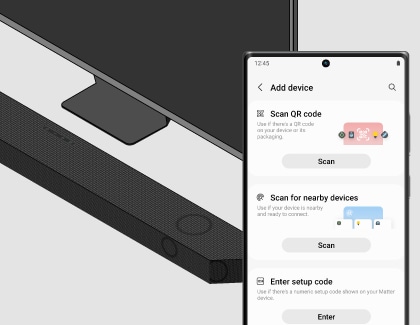
Зверніть увагу: Ви також можете скористатися параметрами в розділі Сканувати QR-код або Ввести код налаштування.
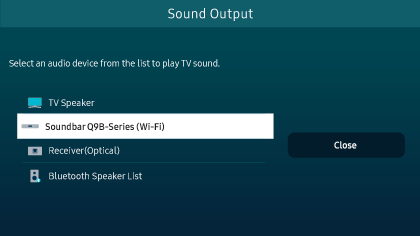
Якщо після підключення звукова панель не чує звуку, перегляньте наш посібник, щоб отримати допомогу.
Дякуємо за відгук!
Надайте відповіді на всі запитання.
_JPG$)